Дистанционное воспроизведение PS4 ПК Windows / Mac. Программы для ps4
Топ 5 лучших приложений для PS4
Помимо игр, на PS4 можно запускать различные приложения. Одни предназначены для развлечений: просмотра видео, фильмов, стримов, прослушивания музыки и т.д. Другие нужны для настройки дополнительного оборудования и отдельных функций.
В данном топе мы решили выделить 5 самых полезных приложений, о которых должен знать каждый владелец PlayStation 4.
Plex
В пятерку лучших приложений для PS4 входит программа Plex. С его помощью можно сделать из приставки настоящий медиа-сервер: сортировать видео, музыку, изображения и другие файлы, вне зависимости от их месторасположения, а потом свободно передавать на другие устройства: ПК, телефоны, планшеты и т.д.
Twitch
Стриминговая площадка Twitch – это тысячи пользователей, играющие в ваши любимые игры в прямом эфире. Вы можете следить за игрой любимого профессионального игрока, блогера или популярного стримера.
Все игры разделены на категории, поэтому найти интересную трансляцию будет очень удобно.
Вы можете сами попробовать себя в роли стримера, демонстрируя свой навык игры на многомиллионную аудиторию. Кто знает, может в скором времени это станет вашим основным видом деятельности?
Вспомогательное приложение для гарнитуры PS4
Эта программа помогает сделать игру в разы интереснее благодаря наборам звуковых настроек, адаптированных не только под конкретные модели наушников от Sony, но и для определенных игр.
Подбирайте настройки под конкретную ситуацию или жанр игры. Например, для фильмов и музыки есть свои звуковые профили, усиливающие или убирающие определенные частоты. Для игр: шутеров, файтингов, гонок, аркад и т.д. – свои уникальные профили.
MUBI
MUBI – приложение PS4 для просмотра фильмов. Каждую ночь добавляется один фильм, который можно смотреть в течение следующих 30 дней. Кроме этого, вам всегда будет доступна подборка из 30 картин, просмотр которых будет доступен по подписке.
Подборка фильмов составляется на основе страны, где вы проживаете. Приложение доступно для скачивания в 43 странах.
Под каждым фильмом редакторы MUBI оставляют свои комментарии. Они объясняют, почему тот или иной кинофильм обязательно стоит посмотреть.
Всем, у кого есть подписка PlayStation Plus, предоставляется 30 дней бесплатного доступа к приложению MUBI.
Qello Concerts
Данное приложение – это уникальный сборник полнометражных концертов известных певцов и музыкальных коллективов в HD-формате.
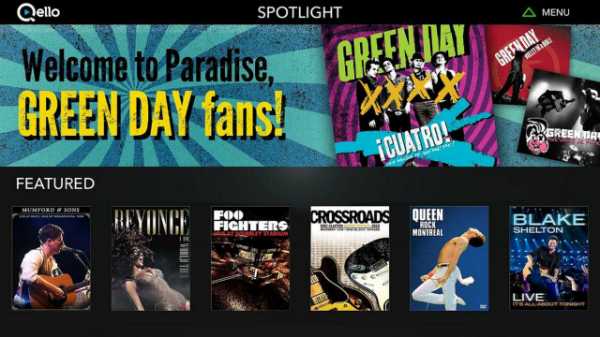
Приложение Qello Concerts
Если вы по-настоящему увлекаетесь музыкой, то вы сможете найти для себя много нового, например, редкие музыкальные документальные фильмы, рассказывающие о событиях в мире музыки, а также о легендарных личностях, стоящих у истоков образования популярных музыкальных течений.
Ответы на вопросы
В этом разделе мы бы хотели поделиться ответами на популярные вопросы пользователей, связанные с различными приложениями для PS4 и их функционалом.
Q: Почему медиапроигрыватель не воспроизводит видео в формате .avi?
A: Если при запуске файла появляется только звук, а потом всплывает сообщение «Не удалось воспроизвести медиа» — PS4 не поддерживает встроенные в видео кодеки. Решить вопрос можно двумя способами:
- Найти и скачать видео в другом поддерживаемом формате;
- Изменить встроенный кодек Divx на Xvid. В этом поможет программа MKVToolnix на ПК.
Q: Что делать, если не работает браузер на PS4.
A: Если вы не можете получить доступ к определенному сайту, например, к странице с платежной информацией, то скорее всего, в браузере просто нет необходимых протоколов безопасности.
Также стоит проверить скорость интернет соединения и правильность настройки подключения.
В некоторых случаях, запрашиваемый сайт не может быть открыт по причине несовместимости.
Q: Как удалить приложение на PS4?
A: Если вы хотите удалить приложение только из библиотеки:
- Откройте библиотеку из главного меню консоли;
- Найдите необходимое приложение;
- Нажмите кнопку Options на контроллере;
- Выберите «Удалить» и подтвердите действие, нажав «Да».
Чтобы удалить игру из памяти PS4:
- Откройте «Настройки» — «Хранилище»;
- Выберите диск, с которого хотите удалить приложение;
- Нажмите на «Приложения» и выберите необходимое;
- Вызовите боковое меню кнопкой Options и нажмите «Удалить».
В наших мастерских производится ремонт PlayStation 4. Вы можете смело довериться многолетнему опыту наших специалистов. Звоните и записывайтесь!
proshivka.pro
Дистанционное воспроизведение PS4 ПК Windows / Mac
Сведения об обновлении
Основные особенности обновления (Дистанционное воспроизведение PS4) до версии 2.7:
- Повышена стабильность при использовании некоторых функций.
Подготовка
Для использования (Дистанционное воспроизведение PS4) требуется следующее:
- Компьютер*
- Система PS4™*
- Беспроводной контроллер DUALSHOCK™4
- Кабель USB или беспроводной USB-адаптер DUALSHOCK™4С помощью беспроводного адаптера вы можете использовать контроллер без провода.
- Учетная запись для PlayStation™Network
- Высокоскоростное соединение с Интернетом Для наиболее эффективной работы приложения рекомендуется использовать высокоскоростное соединение со скоростью отправки и загрузки данных не менее 15 Мбит/с.
Для голосового общения требуется микрофон. Вы можете использовать встроенный в компьютер микрофон.
Использование дистанционного воспроизведения
- 1.Включите систему PS4™ или переведите ее в режим покоя.
- 2.Подключите контроллер к компьютеру с помощью кабеля USB или зарегистрируйте его как пару, используя беспроводной USB-адаптер DUALSHOCK™4.
- 3.Запустите приложение (Дистанционное воспроизведение PS4) на компьютере и нажмите [Запуск].
- 4.Войдите в сеть под своей учетной записью для системы PS4™.
- Если система PS4™ не активирована как основная система, а также если приложению не удается найти систему PS4™, потребуется вручную выполнить сопряжение системы PS4™ и компьютера. Подключите компьютер и систему PS4™ по одной сети и следуйте указаниям на экране.
- Некоторые игры не поддерживают дистанционное воспроизведение.
- За информацией о вводе и выводе звука при дистанционном воспроизведении обратитесь на сайт службы технической поддержки в вашей стране или регионе.
Если дистанционное воспроизведение недоступно
Если дистанционное воспроизведение недоступно или работает нестабильно, обратитесь к следующей информации:
- Как правило, рекомендуется использовать высокоскоростное соединение со скоростью отправки и загрузки данных не менее 5 Мбит/с. Чтобы узнать приблизительную скорость соединения для системы PS4™, выберите (Настройки) > [Сеть] > [Проверить соединение с Интернетом].
- Рекомендуется использовать проводное соединение с Интернетом как для системы PS4™, так и для компьютера.
- При использовании соединения Wi-Fi (беспроводного) разместите систему PS4™ как можно ближе к точке доступа или маршрутизатору. Между ними не должно быть препятствий.
- Возможно, другие устройства в сети используют значительную часть полосы пропускания. Дождитесь окончания их работы, прежде чем использовать дистанционное управление.
- Windows: выберите [Настройки] > [Качество видео при дистанционном воспроизведении] на начальном экране (Дистанционное воспроизведение PS4). Выполните следующие настройки:
- Для параметра [Разрешение] выберите значение [Стандартное (540p)] или [Низкое (360p)].
- Для параметра [Частота кадров] выберите значение [Стандартн].
- Mac: запустите (Дистанционное воспроизведение PS4). Затем выберите [PS4 Remote Play] > [Настройки] > [Качество видео при дистанционном воспроизведении] в строке меню. Выполните следующие настройки:
- Для параметра [Разрешение] выберите значение [Стандартное (540p)] или [Низкое (360p)].
- Для параметра [Частота кадров] выберите значение [Стандартн].
Скорость соединения зависит от сетевого окружения. Для получения дополнительной информации обратитесь к своему поставщику услуг Интернета.
Требования к системе
Система PS4™
Системное программное обеспечение версии 6.00 или более поздней
Всегда обновляйте систему PS4™ до последней версии системного программного обеспечения.
ПК Windows
- Компьютер с одной из следующих операционных систем.
- Windows 8.1 (32-разрядная или 64-разрядная версия)
- Windows 10 (32-разрядная или 64-разрядная версия)
- Процессор Intel® Core™ i5-560M с частотой не менее 2,67 ГГц
- Процессор Intel Core i5-2450M с частотой не менее 2,50 ГГц При настройке для параметра [Качество видео при дистанционном воспроизведении] > [Разрешение] значения [Лучшее (1080p)] и для параметра [Частота кадров] значения [Высокое] на системе PS4™ (серии CUH-7000).
- Не менее 100 МБ свободного пространства на жестком диске
- Не менее 2 ГБ оперативной памяти
- Дисплей с разрешением 1024 × 768 или выше
- Звуковая плата
- Порт USB
Mac
- Компьютер с одной из следующих операционных систем.
- OS X Yosemite
- OS X El Capitan
- macOS Sierra
- macOS High Sierra
- Процессор Intel Core i5-520M с частотой не менее 2,40 ГГц
- Не менее 40 МБ свободного пространства на жестком диске
- Не менее 2 ГБ оперативной памяти
- Порт USB
Удаление приложения
Названия папок и команд могут отличаться в зависимости от версии ОС.
ПК Windows
Перейдите в раздел [Приложения] в «Параметрах Windows» или откройте «Панель управления», перейдите в раздел [Программы] и выберите пункт [Программы и компоненты], затем удалите приложение [Дистанционное воспроизведение PS4].
Mac
Перетащите [PS4 Remote Play] из папки приложений в корзину. Затем выберите Finder > [Очистить корзину].
Информация о поддержке
За информацией о том, что такое (Дистанционное воспроизведение PS4), обратитесь на сайт службы технической поддержки в вашей стране или регионе.
- «», «PlayStation» и «DUALSHOCK» являются товарными знаками или зарегистрированными товарными знаками компании Sony Interactive Entertainment Inc.
- «SONY» является товарным знаком или зарегистрированным товарным знаком корпорации Sony.
- Mac and macOS are trademarks of Apple Inc., registered in the U.S. and other countries.
- Intel and Intel Core are trademarks of Intel Corporation or its subsidiaries in the U.S. and/or other countries.
- Названия любых других систем и продуктов являются, в целом, товарными знаками или зарегистрированными товарными знаками соответствующих владельцев.
remoteplay.dl.playstation.net
Новая программа позволяет играть в игры для PlayStation 4 на компьютере
Игровой консоли Sony PlayStation 4 скоро исполнится уже целых пять лет, в течение которых миллионы людей с ее помощью покоряют просторы виртуальных миров. Для этой приставки было выпущено огромное множество эксклюзивных видеоигр, вроде The Last of Us, в которых имеется не только русский текст, но и очень качественная озвучка. Многие люди наверняка с радостью прошли бы эту игру и многие другие, однако покупать ради нескольких видеоигр приставку PS4 готовы далеко не все, и уже совсем скоро делать этого не придется.
Сегодня, 23 марта 2018 года, один из талантливых разработчиков, известный под ником AlexAltea, сообщил о том, что теперь играть в игры для PlayStation 4 можно на компьютере, используя для этого специальный эмулятор. Проще говоря, энтузиаст разработал специальное программное обеспечение, позволяющее запустить разного рода ПО от консоли Sony на обычных персональных компьютерах. Разработка носит название Orbital.

В настоящее время эмулятор Orbital, позволяющий выполнить запуск игры от PlayStation 4 на компьютере, находится лишь в ранней стадии разработки и тестирования. Разработчик уверяет, что сейчас его детище не может запускать полноценные видеоигры, однако до конца 2018 года этот недочет должен быть исправлен. Исходный код уникального в своем роде программного обеспечения опубликован на GitHub, поэтому разработчик позволяет всем желающим помочь ему в его нелегком деле, либо использовать уже имеющиеся наработки для создания собственного продукта.
Остается верить, что разработчик, сумевший создать настоящий эмулятор PS4 для компьютеров, завершит работу над своим проектом, позволив ему запускать любые видеоигры от популярной игровой консоли без необходимости ее покупки. Скорее всего, возможность запуска некоторых игр от PlayStation 4 на PC появится в Orbital во второй половине нынешнего 2018 года, тогда как полностью закончить работу над эмулятором планируется в 2019 году.
Ранее стало известно о том, что Sony позволяет всем желающим бесплатно получить приставку PlayStation 4.
До 21 октября включительно у всех желающих есть уникальная возможность бесплатно получить спортивный браслет Xiaomi Mi Band 3, потратив на это всего 1 минуту своего личного времени.
Присоединяйтесь к нам в Twitter, Facebook, ВКонтакте, YouTube, Google+ и RSS чтобы быть в курсе последних новостей из мира технологий будущего.
akket.com











